 3dmax场景助手是专用于3dmax软件的场景插件辅助工具,场景助手为用户带来了丰富的3dmax场景辅助功能,包括场景信息、物体数量、物体总个数、材质球数、场景总面数、计算场景面数、计算选择物体面数、选择丢失UV物体、一键渲染等等,并且3dmax场景助手软件完美兼容32位和64位的3dmax9及以上版本。
3dmax场景助手是专用于3dmax软件的场景插件辅助工具,场景助手为用户带来了丰富的3dmax场景辅助功能,包括场景信息、物体数量、物体总个数、材质球数、场景总面数、计算场景面数、计算选择物体面数、选择丢失UV物体、一键渲染等等,并且3dmax场景助手软件完美兼容32位和64位的3dmax9及以上版本。
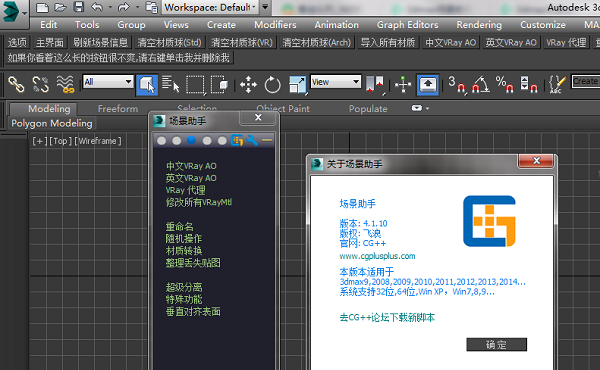
特色功能
1、场景信息:此栏显示场景整体信息。
2、物体数量:统计数据包括物体总个数,选择物体个数,没上材质物体个数。
3、物体总个数,选择物体个数包括所有物体类型,没上材质物体只包括几何体(geometry)和可渲染线条(renderable spline).
4、材质球数:统计材质总个数,同名材质个数,丢失贴图材质个数。
5、场景总面数:计算场景所有物体总面数,可渲染线条也计算在内。
7、选择物体面数:计算选择物体总面数,可渲染线条也计算在内。
8、计算场景面数:控制是否计算场景总面数。
9、计算选择物体面数:控制是否计算选择物体面数。
10、计算Multi/sub-Object子材质:勾选则将Multi/sub-Object子材质都单独计算个数,它本身不算在内,不勾选则Multi/sub-Object算一个材质。
11、刷新:每次单击都重新计算以上值,计算所用时间在左下脚脚本框里显示,如:刷新用时0.0秒。
12、场景整理:此栏主要针对物体和材质集中整理。
13、按材质塌陷:所有物体按材质塌陷,会合并同名的材质。修正1.0法线出问题的BUG。。
14、导入材质:导入场景所有材质,导入顺序按材质名称排列顺序。如果编辑器的材质球不够,则下一次单击会导入下一屏材质,直到导完最后一屏,再单击又导入第一屏材质。
15、导入选择物体材质,导入同名材质,导入丢失贴图材质:如题。
16、查看丢失贴图:打开查看丢失贴图和光域网文件对话框。
17、清除选择贴图:将使用选择的贴图路径的材质贴图清空。
18、选择物体:选择使用该贴图的物体,也可以在列表中双击实现。
19、刷新:重新算计丢失贴图和光域网。
20、寻找贴图:打开和关闭寻找贴图对话框。
21、寻找贴图对话框:包括所有子目录如果勾选,则在此目录下各级子目录中寻找贴图。
22、默认贴图路径:下面增加的路径,便于下次打开时直接调用。
23、转所有材质为彩色:把所有材质转为随机彩色通道,理论支持无数个材质,每个第偶数个材质的颜色与第奇数个材质颜色是互补色,这也导致有可能接连几个材质颜色相近。
24、旋转:将选择的物体按Z轴方向随机旋转,每个物体旋转角度取最大,最小之间随机值,右键单击则回到原来角度。
25、轴心归中:将选择的物体轴心归中,相当于Hierarchy面板的Pivot/Affect Pivot Only -Center to
Object。遵循“打组物体优先”。
26、轴心归底:将选择的物体轴心归到底部中心位置。遵循“打组物体优先”。
27、归坐标中心:将物体移到轴心位置,相当于Hierarchy面板的Pivot/Affect Object Only -Center to
Pivot.遵循“打组物体优先”。
28、最低点归零:将选择物体以最低点为准移到X,Y轴水平面上。遵循“打组物体优先”。
29、打组物体优先:如果勾选,只对打组物体的最外层组别进行轴心操作,不勾选对选择物体所有子物体操作。
30、释放内存:清除场景贴图使用内存和保存撤消操作使用内存,场景大量处理后渲染或保存max可能挂掉,建议先释放内存。
31、选择丢失UV物体:物体场景中没有UV的物体(不是没给UV的物体,默认geometry有UV),包括渲染UV会出错的物体。
32、选择当前激活视图看不到的物体:如题。只要物体有一部分在视图里面则不选择,如果想选择打组物体的子物体,请打开组。
33、选择动画摄像机看不到的物体:先选择一个摄像机,执行此命令后,按照此摄像机在当前时间轴上显示的帧数,逐帧统计,最后选择场景中在整个摄像机动画里看不到的物体。如果是单帧摄像机,请使用上面的功能。
安装方法
1.解压在本站下载的3dmax场景助手软件包,双击3dmaxchangjingzhushou.exe打开安装程序,点击【下一步】继续安装
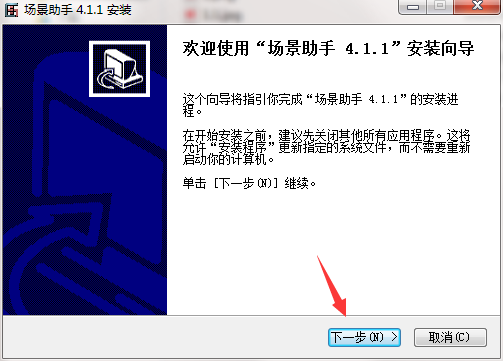
2.阅读软件安装许可证协议,点击【我接受】此协议进入下一步
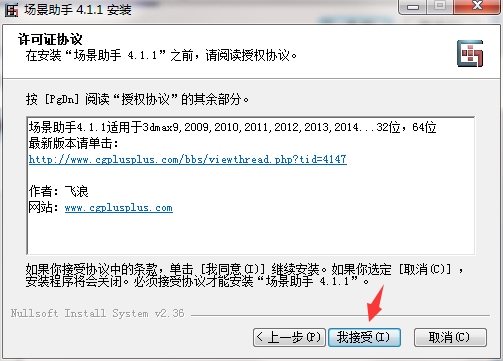
3.点击【浏览】选择软件安装位置,软件安装位置需要为电脑上3dmax的安装位置,否则无法安装。
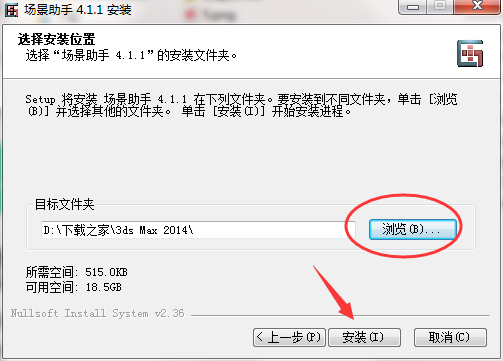
4.正在安装中,安装速度极快,无需等待太久
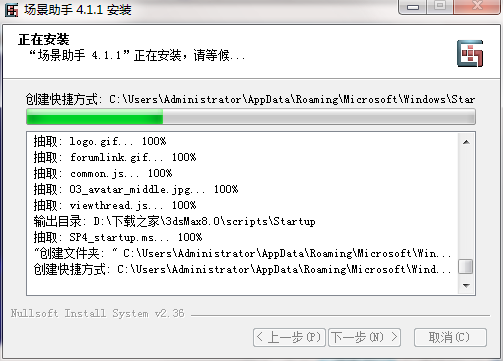
5.场景助手安装成功,点击【完成】关闭安装向导即可。
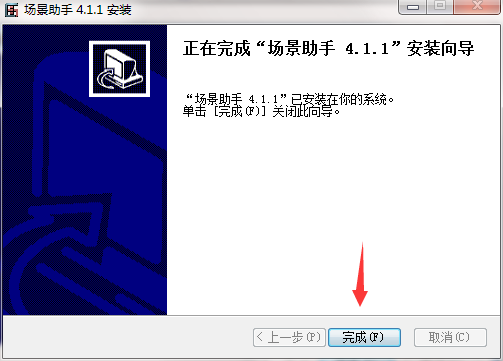
使用说明
1.打开3DMAX,我们会发现刚刚安装的场景助手已经出现在工具栏的上方了
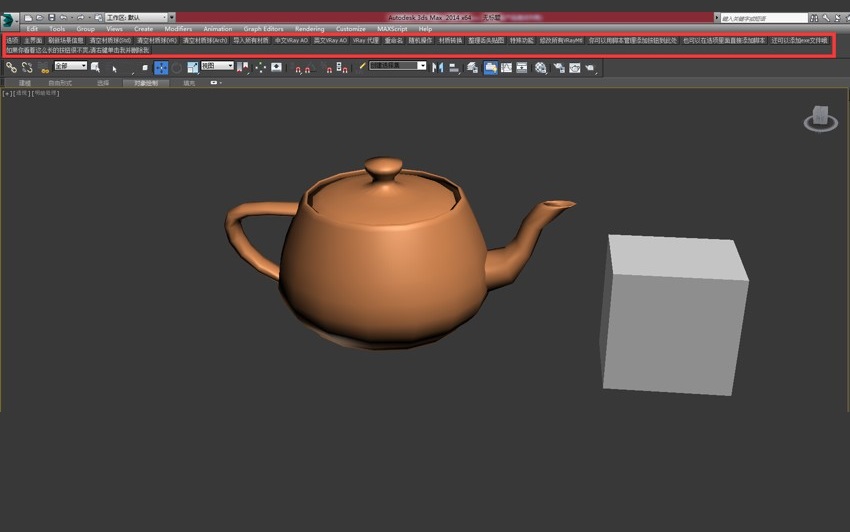
2.在场景助手主界面,会出现悬浮状态的面板,助手工具栏的命令和悬浮面板的命令是一样的,只是助手工具栏上显示了最常用的一些功能
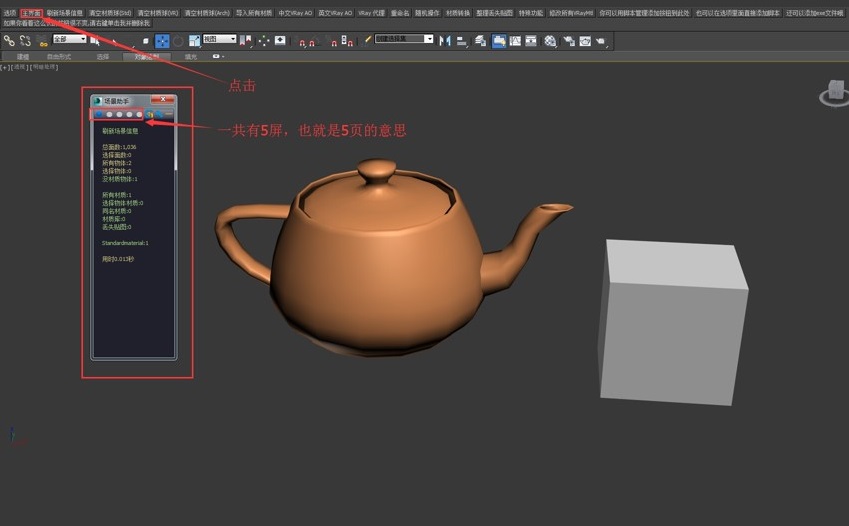
3.第一屏的功能
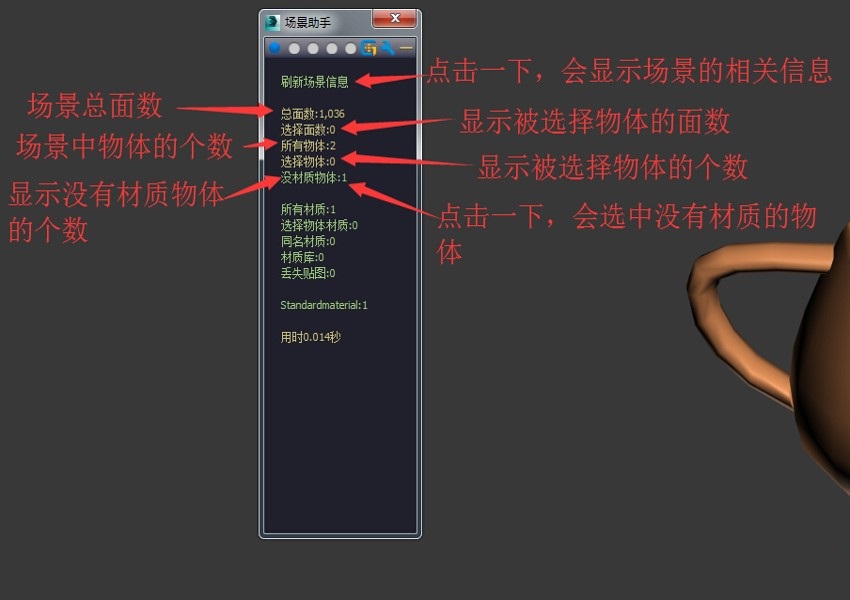
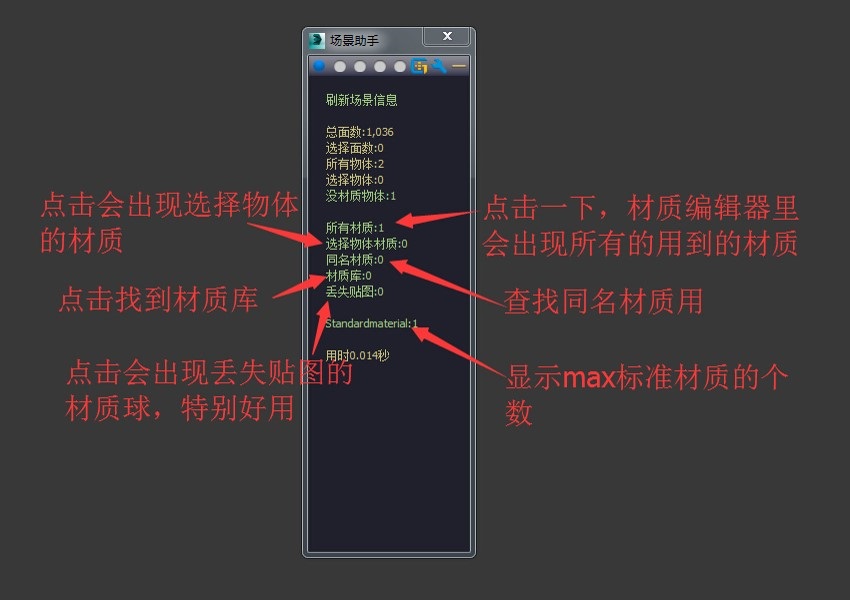
4.第二屏的功能
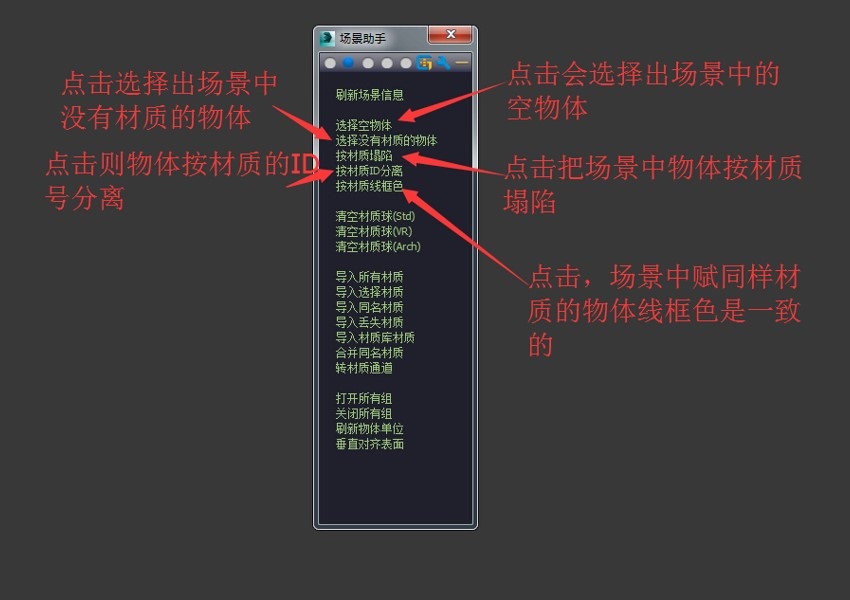
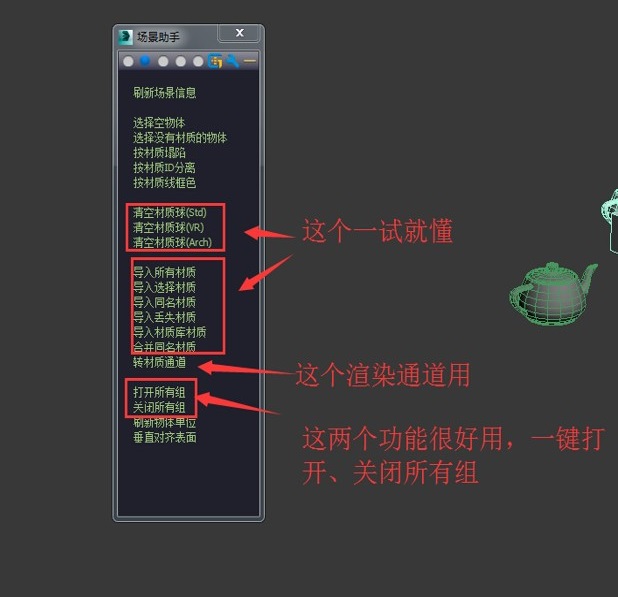
5.第三屏讲解
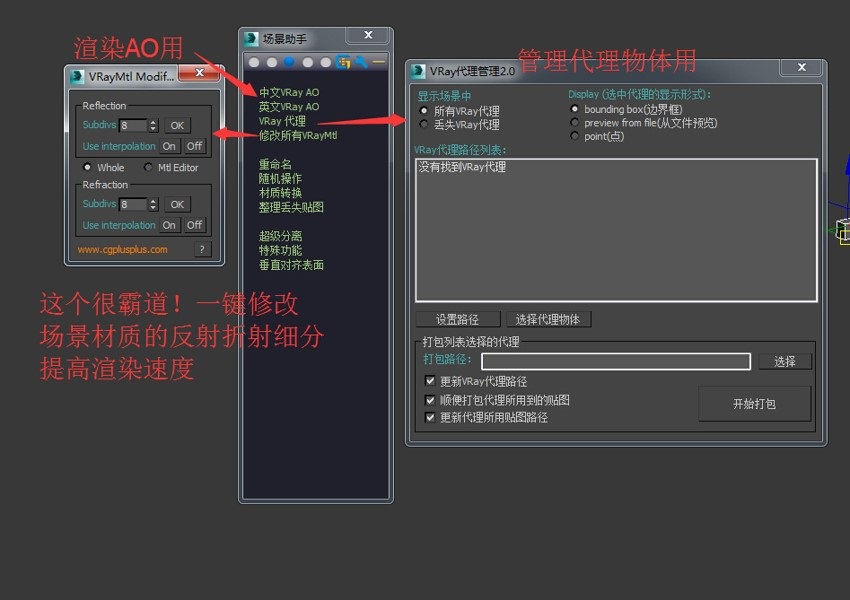
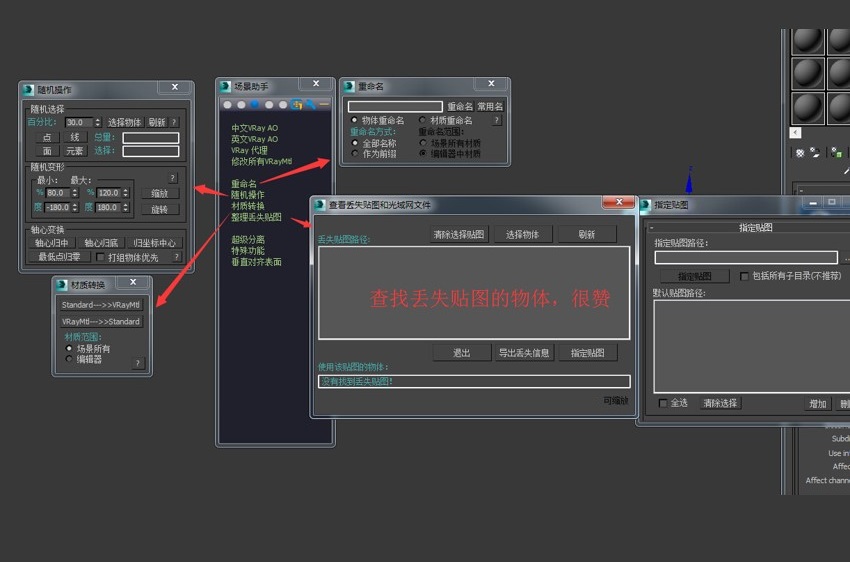
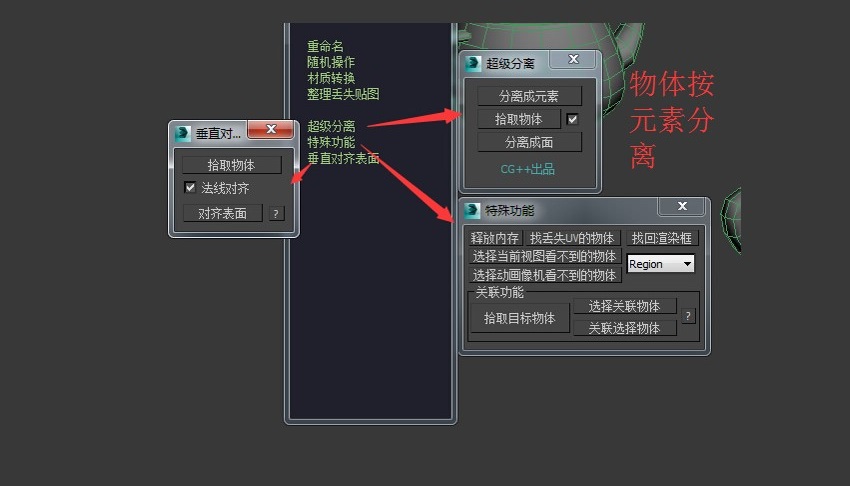
6.大家可以在选项栏中添加更多3dmax插件到场景助手里
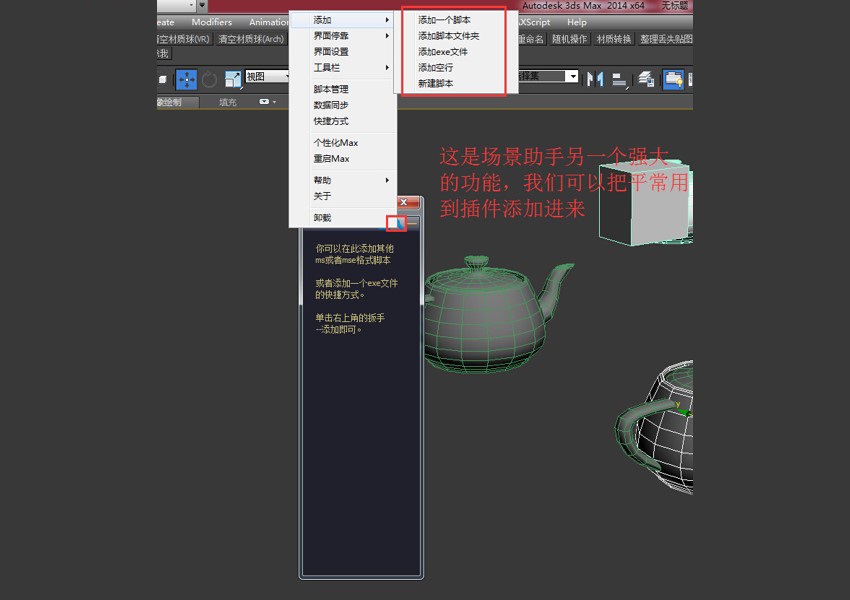
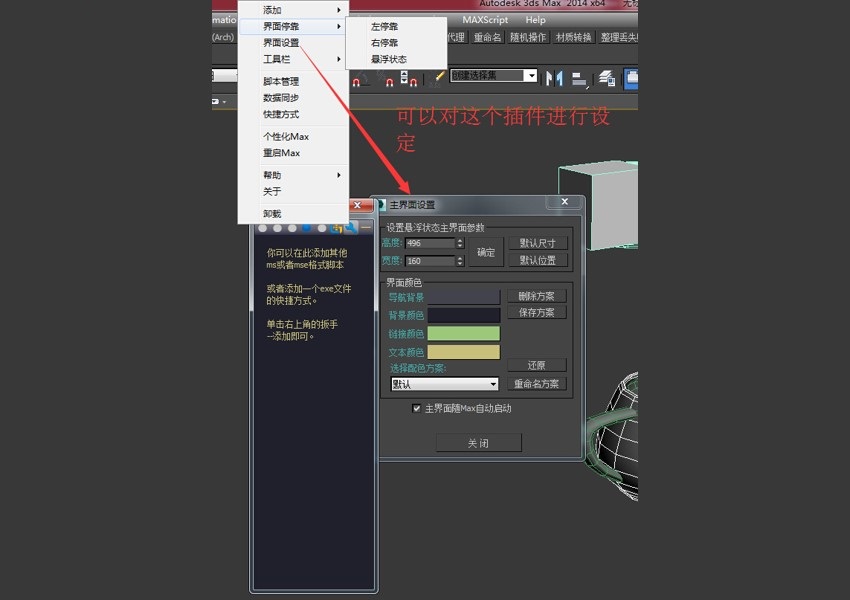
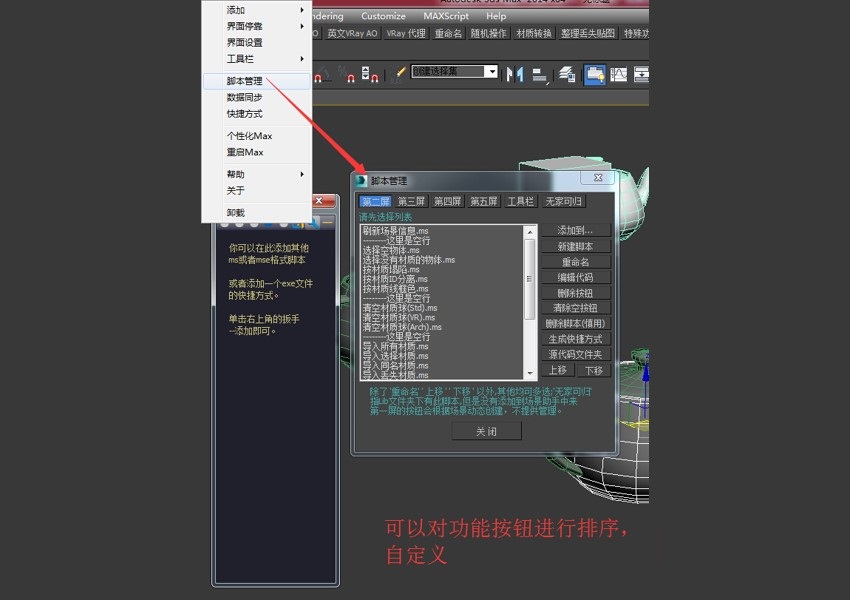

常见问题
问:3dmax场景助手无法使用怎么办?
3dmax场景助手用不了的话可以尝试利用以下方法来解决。
1、首先我们打开目录C:Program FilesAutodesk3ds Max
2014scripts,然后在目录中找到ScenePromoter4文件。
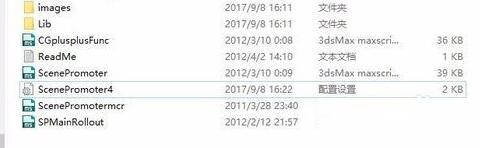
2、选中该文件右键点击选择以记事本打开,打开后将Too1bar=true 改为Too1bar=false,再进行保存即可。
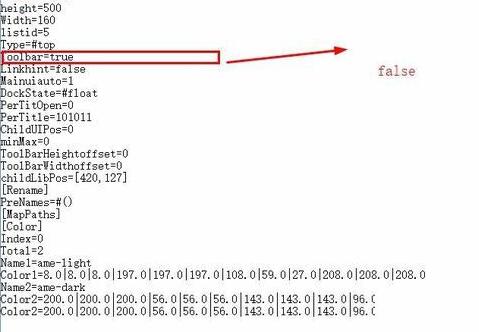
3、完成以上操作后我们再重新打开3dmax的场景助手就可以正常使用了。
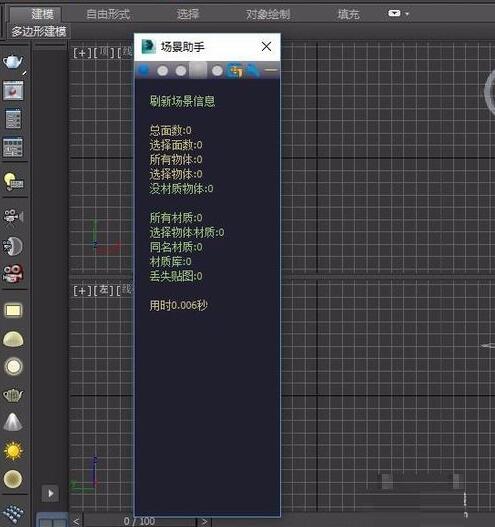
问:win7下的工具栏点击不了?
主要是因为windows aero主题导致的
解决办法:打开控制面板-系统-高级设置。。。弹出下面“系统属性”的界面:
单击“性能”的“设置”,把“视觉效果”里面的“在窗口下显示阴影”勾上,点确定:
再使用场景助手工具栏就没问题了。
问:3dmax场景助手乱码怎么解决?
有时一些中文的脚本会在max2013中显示为乱码,是因为max2013将多种语言统一在一起的缘故,在开始菜单中max2013可以用支持的多种语言的版本启动。
以此点击菜单栏----customize(自定义)----preference(参数)----Flies(文件)选项----Default
Language(默认语言)---- 选择成Chinese(中文)即可
适用范围
3dmax场景助手适用于3dmax9、2009、2010、2011、2012、2013、2014的32位,64位版本。
注意事项
直接安装在3D根目录下面,max中的大型场景管理,编辑,材质的整理,场景助手4.1与场景助手3.0可以并存,可以同时使用!
更新日志
1、如果你第一次用场景助手,下面那个4.0的视频,虽然普通话不标准,也能听。
2、场景助手4.1的界面重写了,但是跟4.0变化不大,某些功能可能换位置了。
3、默认打开Max主界面会自动启动。在选项-界面设置里面取消勾选[ 主界面随Max自动启动 ] 即可关掉。
4、Vray代理管理器在4.0就升级了,只是没告知大家,支持多选了,增加了一些功能。
5、3.0版本的 [ 按元素分离 ] 在 [ 超级分离 ] 里面。
6、[ 整理丢失贴图 ] 可以导出丢失信息。
7、界面设置作了调整,可以调各种颜色,一看就明白。记得保存你调的方案。
8、导航栏右边那杠杠可以把界面收起来,试试就明白。

